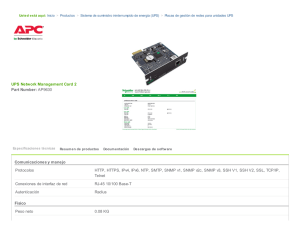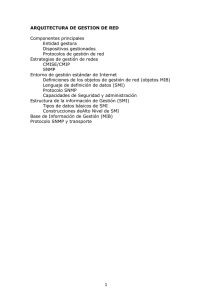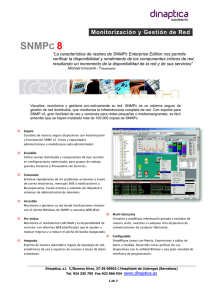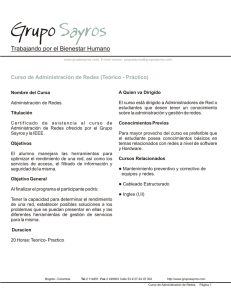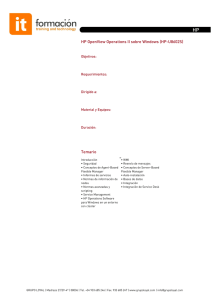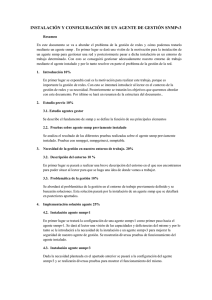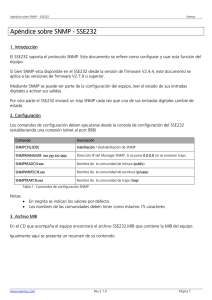Configurar SNMP en servidores con Windows NT
Anuncio
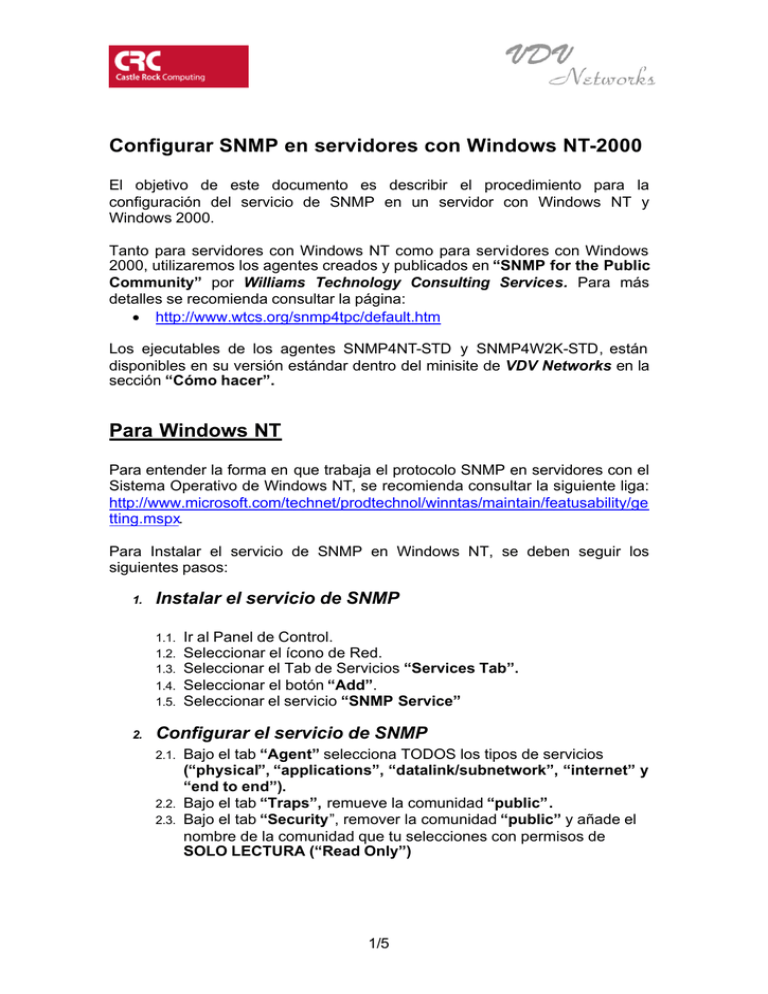
Configurar SNMP en servidores con Windows NT-2000 El objetivo de este documento es describir el procedimiento para la configuración del servicio de SNMP en un servidor con Windows NT y Windows 2000. Tanto para servidores con Windows NT como para servidores con Windows 2000, utilizaremos los agentes creados y publicados en “SNMP for the Public Community” por Williams Technology Consulting Services. Para más detalles se recomienda consultar la página: • http://www.wtcs.org/snmp4tpc/default.htm Los ejecutables de los agentes SNMP4NT-STD y SNMP4W2K-STD, están disponibles en su versión estándar dentro del minisite de VDV Networks en la sección “Cómo hacer”. Para Windows NT Para entender la forma en que trabaja el protocolo SNMP en servidores con el Sistema Operativo de Windows NT, se recomienda consultar la siguiente liga: http://www.microsoft.com/technet/prodtechnol/winntas/maintain/featusability/ge tting.mspx. Para Instalar el servicio de SNMP en Windows NT, se deben seguir los siguientes pasos: 1. Instalar el servicio de SNMP 1.1. 1.2. 1.3. 1.4. 1.5. 2. Ir al Panel de Control. Seleccionar el ícono de Red. Seleccionar el Tab de Servicios “Services Tab”. Seleccionar el botón “Add”. Seleccionar el servicio “SNMP Service” Configurar el servicio de SNMP Bajo el tab “Agent” selecciona TODOS los tipos de servicios (“physical”, “applications”, “datalink/subnetwork”, “internet” y “end to end”). 2.2. Bajo el tab “Traps”, remueve la comunidad “public”. 2.3. Bajo el tab “Security”, remover la comunidad “public” y añade el nombre de la comunidad que tu selecciones con permisos de SOLO LECTURA (“Read Only”) 2.1. 1/5 3. Reinstalar el último Service Pack (SP6) (Nota: Después de la instalación pedirá que se reinicie el servidor) 4. Crear cuenta de servicio y configurarla para ser utilizada con el servicio de SNMP Crear cuenta nombre (login) “snmp_service” en el dominio. Esta cuenta tendrá permisos “service_only” . 4.2. Agregar la cuenta “snmp_service” en grupo local de administradores. 4.3. En las propiedades del servicio “SNMP Service” habilitar la cuenta “snmp_service” en “Logon As:”. 4.1. 5. Instalar ejecutable SNMP4NT-STD 5.1. 5.2. Correr el ejecutable SNMP4NT-STD en el servidor. Una vez instalado SNMP4NT-STD, ir a \\Archivos de Programas\SNMP4NT\MIBINST y correr “mibinst.bat”. Lo que hará mibinst.bat, es: o Parar el servicio “SNMP Service” o Copiar los archivos (PERFMIB.MIB/PERFMIB.INI/MIB.BIN y PERFMIB.DLL) en el directorio %systemroot% \system32. o Crear dos llaves de registro (HKEY_LOCAL_MACHINE/SYSTEM/CurrentControlSet/Servi ces/SNMP/Parameters/ExtensionAgents/SNMP4NT y HKEY_LOCAL_MACHINE/SOFTWARE/Microsoft/Performanc eAgent). o Publicar la llave de registro SNMP4NT con valores que apuntan a la llave de registro de PerformanceAgent. o Publicar la llave de registro PerformanceAgent con valores que apuntan a %systemroot% \system32\PERFMIB.DLL. o Reinicia el servicio “SNMP Service”. 6. Correr comando “diskperf -y” en la consola de comando. 6.1. 6.2. 7. Abrir la consola de comandos Teclear el comando “diskperf –y” Reiniciar el servidor 2/5 Para Windows 2000 1. Instalar el servicio de SNMP 1.1. Ir al Panel de Control. 1.2. Seleccionar el ícono de “Add/Remove Programs” 1.3. En el cuadro de dialogo “Add/Remove Programs”, dar click en “Add/Remove Windows Components” 1.4. En el wizard “Windows Components” (en la ventana “Windows Components”), dar click en “Management and Monitoring Tools”. 1.5. Dar click en el botón de “Details” 1.6. En el cuadro de dialogo “Management and Monitoring Tools”, seleccionar e l cuadro de la opción “Simple Network Management Protocol”, y da click en “OK” 1.7. En la página “Windows Components”, dar click en “Next”, y cuando Windows 2000 termine de configurar el servicio, dar click en “Finish” 2. Configurar el servicio de SNMP 2.1. Ir al menú “Administrative Tools” y abrir “Computer Management”. 2.2. En “Computer Management”, expandir la sección “Services and Applications”, y dentro del árbol de opciones, dar click en “Services”. 2.3. En el panel de detalles, dar click con el botón derecho en “SNMP Service”, y seleccionar “Properties”. 2.4. Bajo el tab “Agent” selecciona TODOS los tipos de servicios (“physical”, “applications”, “datalink/subnetwork”, “internet” y “end to end”). 2.5. Bajo el tab “Traps”, remueve la comunidad “public” 2.6. Bajo el tab “Security”, remover la comunidad “public” y añade el nombre de la comunidad que tu selecciones con permisos de SOLO LECTURA (“Read Only”) 3/5 3. Reinstalar el último Service Pack (Nota: Después de la instalación pedirá que se reinicie el servidor) 4. Crear cuenta de servicio y configurarla para ser utilizada con el servicio de SNMP 4.1. Crear cuenta nombre “snmp_service” (login y password) en Dominio. Esta cuenta tendrá permisos “service_only” . 4.2. Agregar la cuenta “snmp_service” en grupo local de administradores. 4.3. En las propiedades del servicio “SNMP Service” habilitar la cuenta “snmp_service” en “Logon As:”. 5. Instalar ejecutable SNMPW2K-STD 5.1. Correr el ejecutable SNMPW2K-STD en el servidor, y seguir el wizard de instalación.. 5.2. Una vez instalado, se abrirá automáticamente la siguiente consola de commando que corre el archivo mibinst.bat y se deberá dar la opción “Y” (YES) en la opción para que guarde un respaldo del registry. 5.3. Continuará el archivo mibinst.bat, y en la siguiente pantalla seleccionar la opción “Y” (YES) para continuar con la i nstalación. 4/5 5.4. En esta pantalla muestra el proceso de instalación. Para continuar deberá teclear cualquier tecla. 5.5. Acabará la instalación y abrirá la siguiente pantalla la cual de debe dar click en la esquina superior derecha para cerrarla y así dar fin al proceso de instalación de SNMP4W2K. 6. Correr comando “diskperf -y” en la consola de comando. 6.1. Abrir la consola de comandos 6.2. Teclear el comando “diskperf –y” 7. Reiniciar el servidor 5/5